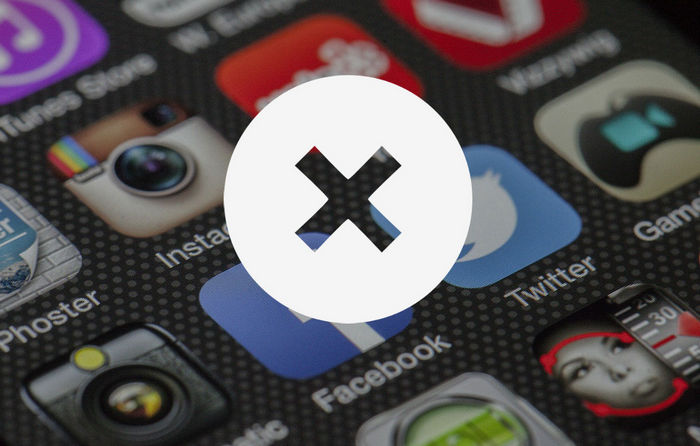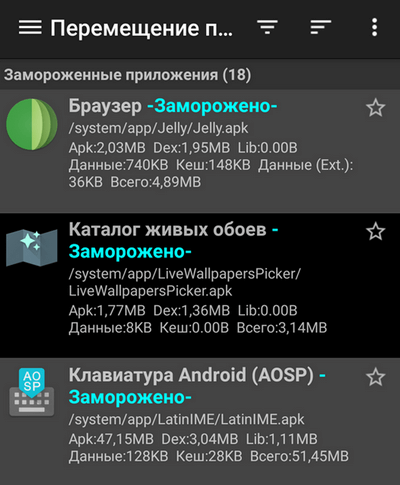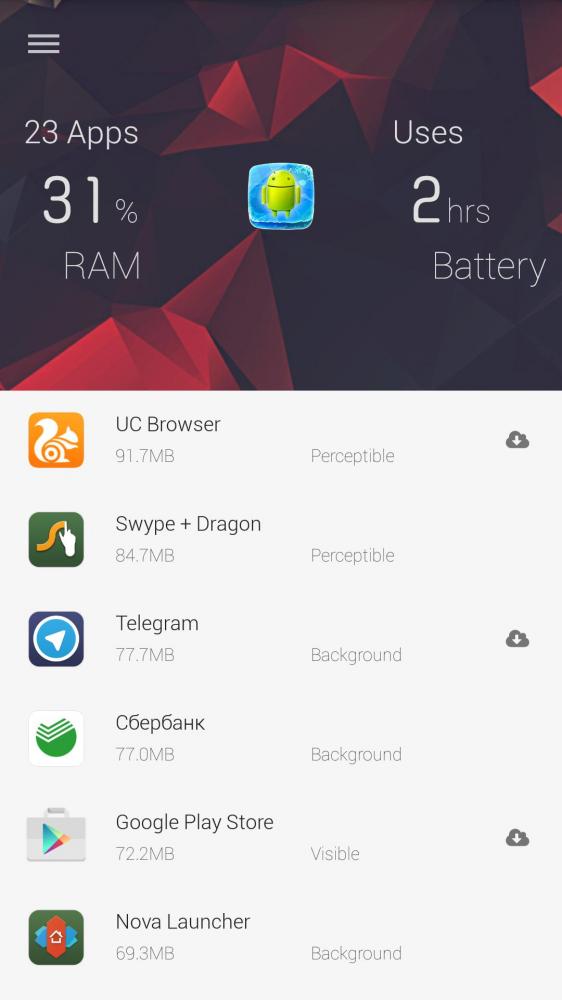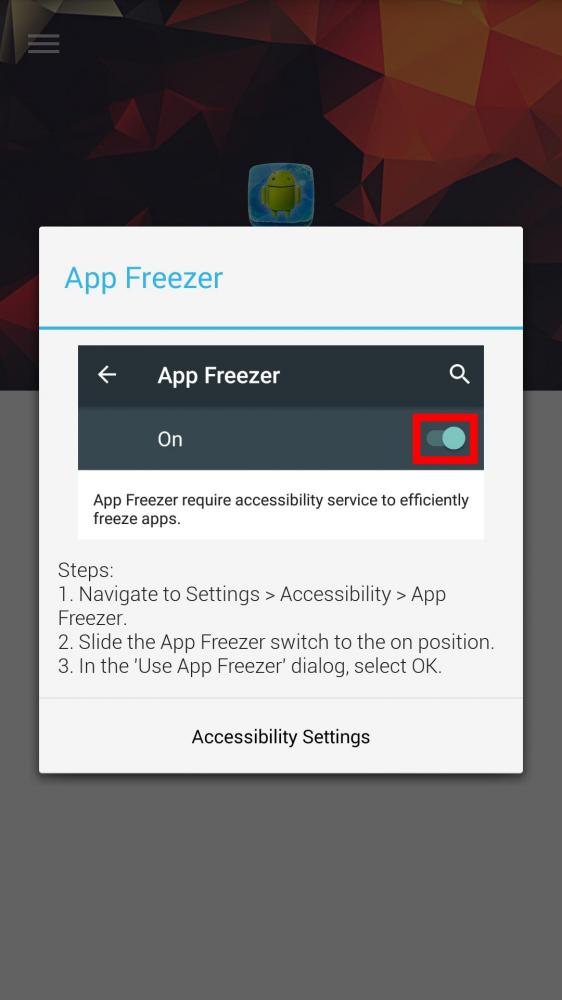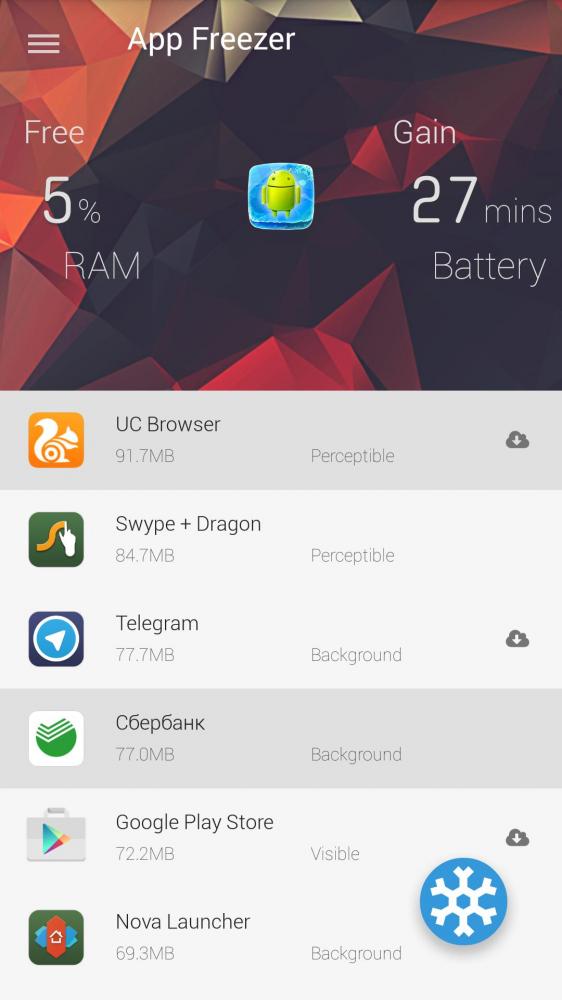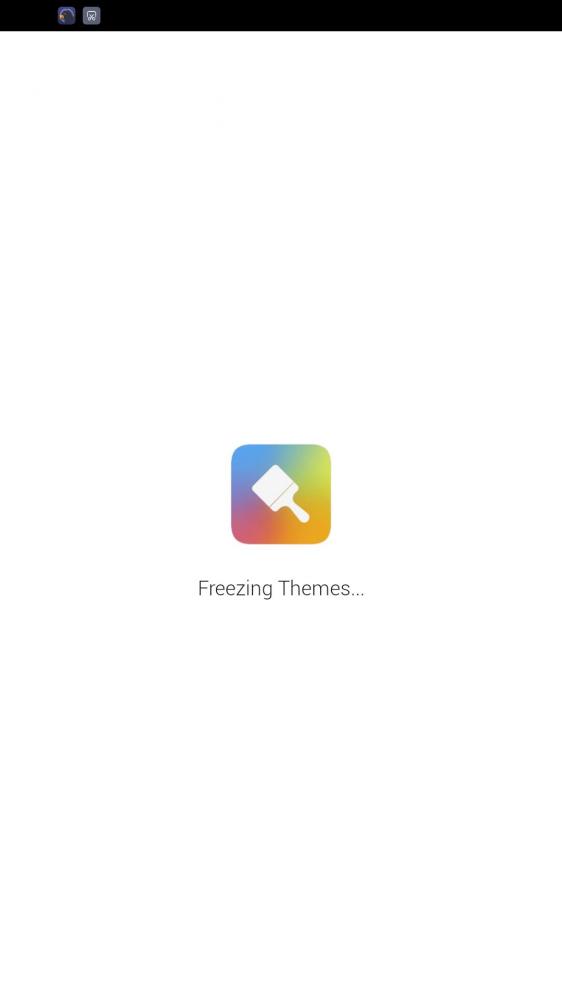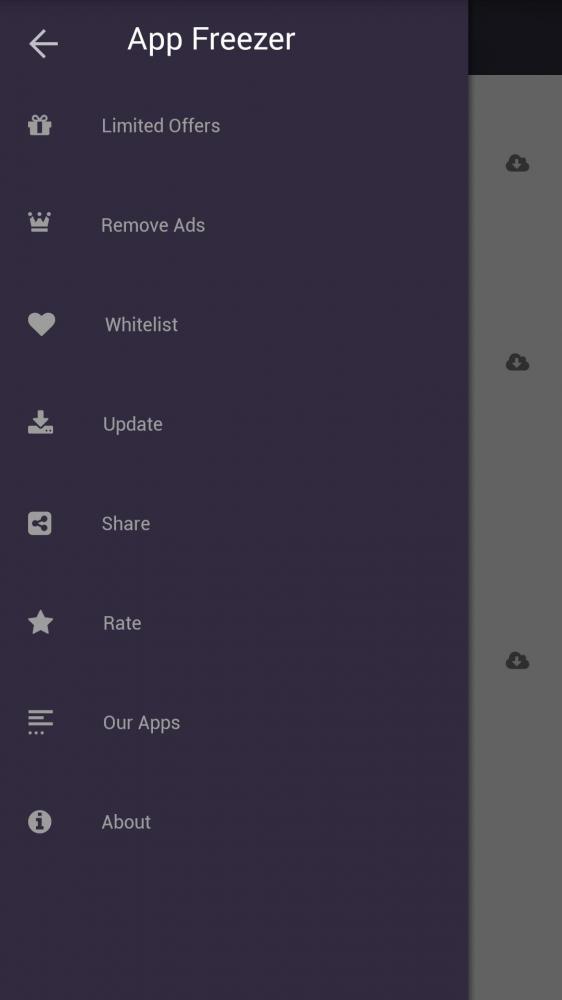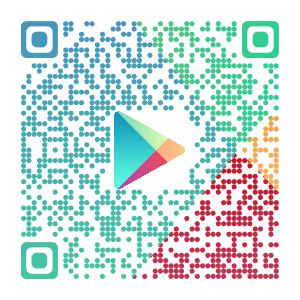Фризер приложение в телефоне для чего
Заморозка приложений на смартфоне — что это и как работает?
Что такое заморозка приложений на телефоне и как это работает?
Многие пользователи мобильных телефонов сталкиваются с постепенным замедлением работы устройства. Такая проблема часто спровоцирована большим количеством приложений, работающих в фоновом режиме. Причем некоторые программы удалить невозможно, поскольку они являются системными (родными). Также возникает ситуация, когда определенное приложение оказывается нужным редко, но продолжает работать в фоновом режиме и тратить системные ресурсы. Для ускорения быстродействия телефона и повышения его автономности (пусть и незначительного) можно пользоваться «заморозкой» приложений (еще это называют «фризером»).
Перед «заморозкой» попробуйте отключить программу через средства операционной системы. Откройте вкладку «Приложения» в настройках и выберите необходимый вариант. Здесь должна быть кнопка «Остановить», после нажатия на которую процесс работы софта завершится. В итоге, приложение перестанет работать в фоновом режиме, присылать уведомления и расходовать интернет. Все подробности есть здесь.
Как заморозить приложение?
К сожалению, некоторые системные утилиты отключить невозможно. Ситуацию спасает установка инструмента Titanium Backup.
«Заморозка» программ означает принудительную остановку системного процесса. Стандартными средствами Android эта процедура часто невозможно, поэтому потребуется установить специальное приложение Titanium Backup. ПО распространяется совершенно бесплатно, но для его работы необходимы Root-права (без административного доступа управлять процессами невозможно). Получение рут-прав индивидуально для каждого телефона и часто недоступно для рядовых пользователей. Соответственно, недоступно будет и «заморозка» процессов.
Дальше идет инструкция для тех, у кого есть права суперпользователя. Запустите Titanium Backup. Утилита попросит предоставить соответствующие права для управления приложениями и составит подробный список установленных программ. Важно заметить — удалять системные элементы не рекомендуется. Устройство может начать работать с ошибками и даже превратиться в кирпич. Относительно безопасным вариантом является «заморозка» приложений — это действие можно отменить, если будут замечены отрицательные последствия.
Для заморозки фонового процесса выполните простую последовательность действий. Откройте вкладку «Резервные копии», найдите интересующую программу и нажмите по названию. Откроется новое окно с несколькими кнопками, где можно удалить, создать резервную копию или восстановить файл. Дополнительная возможность — «Заморозка»— обеспечивает принудительное завершение системного процесса. Процедура полностью обратима. Если пользователь заметит нарушение работоспособности смартфона, всегда можно нажать кнопку «Разморозка».
Итоги
«Заморозка» приложений (фризер) — полезная возможность для пользователей смартфонов на Android. Остановка системного процесса позволит выкроить немного оперативной памяти для увеличения быстродействия аппарата. Также телефон перестанет быстро разряжаться и отображать надоедливые уведомления. К сожалению, заморозка возможна только на устройствах с рут-правами.
Приложение Фризер на Андроид: что это такое, как удалить?
21.08.2021 2 Просмотры
Фризер на Андроиде – это заморозка приложений. Некоторые пользователи мобильных девайсов встречаются с необъяснимыми задержками в работе гаджета. Подобная проблема исходит из-за большого количества работающих фоновых опций.
Часть из этих программ является системной, и удалить их невозможно. А еще бывают ситуации, когда оно в работе надо, но крайне редко используется, а на общую работоспособность телефона влияет. Чтобы ускорить смартфон и повысить автономность заряда, можно воспользоваться заморозкой некоторых программ.
Перед работой с заморозкой приложений, необходимо отключить все, непосредственно через операционную программу. Для этого выполните следующие шаги:
После этого работа программы остановиться и она перестанет работать в фоновом режиме, присылать уведомления и расходовать интернет.
Как работает фризер?
В случае с системными приложениями, которые невозможно удалить – используются специальные программы, например – Titanium Backup.
Если у вас есть необходимые права, следуйте нижеприведенной инструкции:
Для заморозки, продолжайте следовать инструкциям:
Помните, всегда можно вернуть приложение, согласно той же инструкции и выбрать РАЗМОРОЗКА
Итоги
Фризер на Андроид дает новые возможности пользователям гаджетов. Остановка приложений поможет увеличить работоспособность телефона и освободит оперативную память телефона. Теперь смартфон не будет быстро разряжаться, а уведомления не будут навязчивыми.
Как заморозить приложение Android (без Root) на телефоне
Сейчас я расскажу как заморозить (остановить) приложения Android, чтобы они не потребляли оперативную память и процессор, но при этом оставались на телефоне. Обычно «замораживают» предустановленные производителем программы, которые мало кому нужны. Делать будем все настройки без Root-прав.
Данная статья подходит для всех брендов, выпускающих телефоны на Android 11/10/9/8: Samsung, HTC, Lenovo, LG, Sony, ZTE, Huawei, Meizu, Fly, Alcatel, Xiaomi, Nokia и прочие. Мы не несем ответственности за ваши действия.
Внимание! Вы можете задать свой вопрос специалисту в конце статьи.
Стандартный способ
Самый простой способ заморозить программу заключается в том, что пользователю необходимо перейти в меню «Приложение». Там находим нужную программу.
Если кнопка «Отключить» отображается в свойствах программы, как на скриншоте выше, то данное приложение доступно для заморозки без последствий для функционирования системы.
Не знаешь как решить проблему в работе своего гаджета и нужен совет специалиста? На вопросы отвечает Алексей, мастер по ремонту смартфонов и планшетов в сервисном центре.Напиши мне »
Этот метод является наиболее безопасным, он позволяет очень быстро разморозить софт, если это потребуется. Если нет возможности удалить приложение, то стоит воспользоваться специальными утилитами.
Через Play Google Market
Подобный метод подходит для отключения ненужного софта, который функционирует в фоне и затрачивает аккумуляторный заряд.
Приложение Redmi System Manager
Приложение App Freezer
Основная функция приложения App Freezer – заморозка программ для освобождения системных ресурсов.
После загрузки утилиты на экране перед вами будет отображен список со всеми инсталлированными программами. Сначала в списке располагается софт, который запущен и загружен в памяти гаджета. Сверху демонстрируется, какое количество процентов оперативной памяти данное приложение занимает и параметры быстродействия для процессора.
Теперь выделяем те программы, которые вы хотите заморозить. Во время их выделения будут отображаться данные, сколько они в сумме занимают оперативной памяти, сколько работают с процессором.
После выбора программ нажимаем на кнопку в виде снежинки и ожидаем пару секунд. Начнется процесс заморозки софта, освободится оперативная память, а автономность девайса Андроид существенно повысится.
Приложения в Android можно замораживать и без root с помощью программы App Freezer.
В магазине Google сейчас доступно огромное количество приложений, которые мы так любим скачивать и оставлять на своих устройствах. Кроме того, производители «заботятся» о нас, фаршируя прошивку различными сервисами и фирменным софтом, который нам вряд ли когда-нибудь понадобится. При этом, многие программы очень любят зависать в оперативной памяти, хотя на самом деле они там в 99% случаев не нужны. В этом случае они не брезгуют иногда дёргать процессор, чтобы тот выделил им своих мощностей и времени, а также подтянуть что-нибудь из сети, щедро расходуя аккумулятор и трафик такими действиями. Что делать? Удалить не всегда получается или что-то действительно нужно оставить на устройстве, но избавиться от постоянного зависания в памяти. В этом случае можно присмотреться к приложению App Freezer (No Root).
App Freezer (No Root) как раз и занимается заморозкой приложений, освобождая системные ресурсы. При этом само название приложения откровенно намекает, что ему даже не требуются root-права для работы, сможет и в не рутованной системе.
Загружаем софт и видим список всех установленных приложений. Первые строчки занимают те программы и сервисы, что запущены и загружены в память. Также видим сверху, сколько процентов от оперативной памяти эта компания отъедает и сколько времени дёргает процессор.
Выделяем несколько приложений, потенциальных клиентов для заморозки и видим, как меняются данные: нам отобразят, сколько процентов оперативной памяти съедает каждое приложение, и сколько времени оно работает с процессором, либо группа приложений, которые вы выбрали.
Выбрав тех, кого хотим заморозить жмём-кнопку снежинку и ждём несколько секунд. Процесс, пошёл, оперативная память свободна, а время автономной работы вашего гаджета должно увеличиться.
Тогда можно поддержать её лайком в соцсетях. На новости сайта вы ведь уже подписались? 😉
Или закинуть денег на зарплату авторам.
Или хотя бы оставить довольный комментарий, чтобы мы знали, какие темы наиболее интересны читателям. Кроме того, нас это вдохновляет. Форма комментариев ниже.
Что с ней так? Своё негодование вы можете высказать на zelebb@gmail.com или в комментариях. Мы постараемся учесть ваше пожелание в будущем, чтобы улучшить качество материалов сайта. А сейчас проведём воспитательную работу с автором.
Если вам интересны новости мира ИТ также сильно, как нам, подписывайтесь на наш Telegram-канал. Там все материалы появляются максимально оперативно. Или, может быть, вам удобнее «Вконтакте» или Twitter? Мы есть также в Facebook.
Что такое фризер в телефоне?
«Заморозка» приложений (фризер) — полезная возможность для пользователей смартфонов на Android. Остановка системного процесса позволит выкроить немного оперативной памяти для увеличения быстродействия аппарата. Также телефон перестанет быстро разряжаться и отображать надоедливые уведомления.
Что такое фризер на телефоне?
После обновления лаунчера на рабочем столе появилось приложение «Фризер», которое позволяет отключить большинство другого софта. Это можно сделать и через настройки Андроида, но во Фризере процесс упростили, сделав его более лёгким и быстрым. Экран блокировки стандартен по меркам большинства Android-смартфонов.
Что будет если отключить приложение?
Предустановленные приложения нельзя удалить стандартными средствами, но можно отключить их, не забыв удалить обновления. После отключения приложения исчезнут из меню и не будут потреблять системные ресурсы.
Какие приложения нужно удалить?
9 опасных приложений на Android, которые нужно удалить немедленно
Какие приложения нужны?
30 приложений, которые пригодятся на каждом Android-смартфоне
Что такое HiOS Launcher?
HiOS Launcher — простой и эффективный лаунчер на платформу андроид с множеством тем и обоев. Установите альтернативный лаунчер, который изменит ваш подход к взаимодействию с операционной системой андроид.
Что такое Carlcare?
Carlcare — это приложение, которое позволяет получить страховку экрана для вашего устройства Android.
Что будет если отключить фоновый режим?
Ограничение работы в фоновом режиме позволяет повысить быстродействие смартфона, особенно если используются емкие приложения, которые ограничивают скорость работы устройства, экономить заряд батареи.
Как отключить ненужные приложения на андроид?
Какие приложения можно удалить на Xiaomi?
Некоторые стандартные программы, которые также можно удалить, располагаются в каталоге system/priv-app.
…
Заходим туда и смотрим:
Как удалить все ненужные программы с телефона?
Как удалять приложения правильно
Как удалить ненужные приложения с телефона?
Как удалить приложения, установленные вами
Как удалить приложения если они не удаляются?
Простой путь — отключить приложения. Взялись за ярлык, а смартфон говорит: «Приложение нельзя удалить»? Отправляйтесь в настройки системы, находите приложение и выбираете пункт «Отключить» там, где у «простых» приложений есть клавиша «удалить».
Какие программы нужно установить на телефон?
Прокачай себя и свой смартфон: 30 самых полезных приложений для Андроид
Какие приложения должны быть в каждом телефоне?
20 Android-приложений, которые нужно обязательно иметь на смартфоне
Что такое приложение на телефоне?
Мобильное приложение (англ. «Mobile app») — программное обеспечение, предназначенное для работы на смартфонах, планшетах и других мобильных устройствах, разработанное для конкретной платформы (iOS, Android, Windows Phone и т. д.).